如何把win10系统迁移到SSD固态硬盘
来源:网络收集 点击: 时间:2024-02-22【导读】:
众所周知,SSD固态硬盘速度非常快,而且容量越来越大,价格越来越便宜,不少人都想把电脑的机械硬盘换成固态硬盘,但又觉得重装系统和应用软件太麻烦,于是陷入无限纠结之中。其实有个方法可以把机械硬盘上的系统直接迁移到固态硬盘中去,而不会丢失数据。这样就完美地解决了这个问题。接下来我就给大家介绍一下这个方法。工具/原料more分区助手6.2固态硬盘电脑方法/步骤1/13分步阅读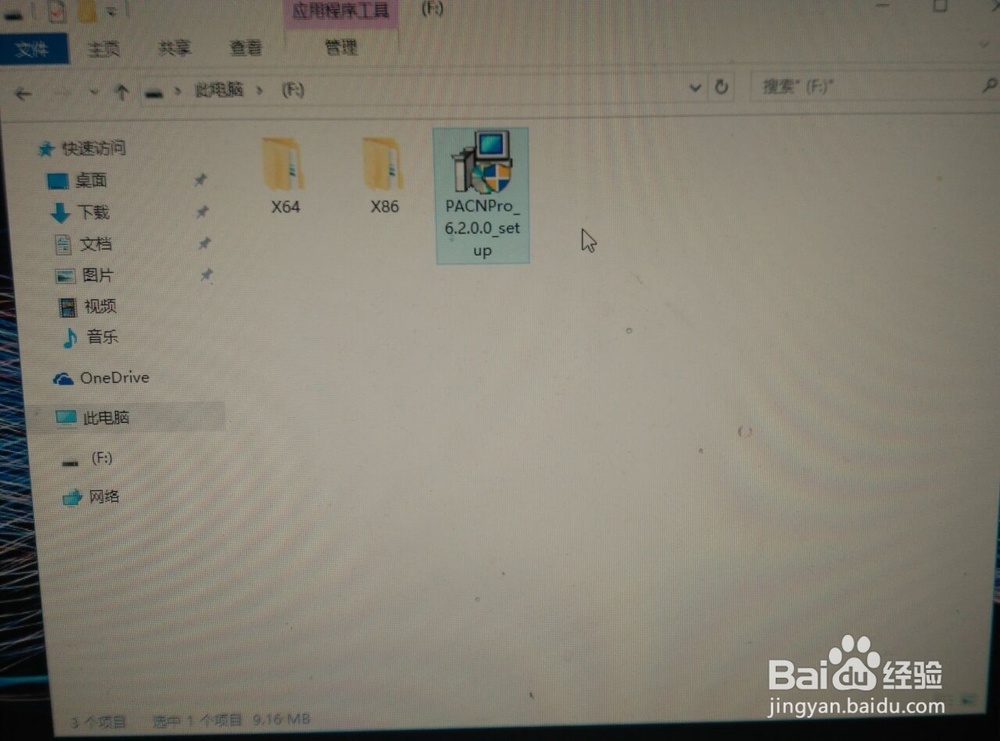 2/13
2/13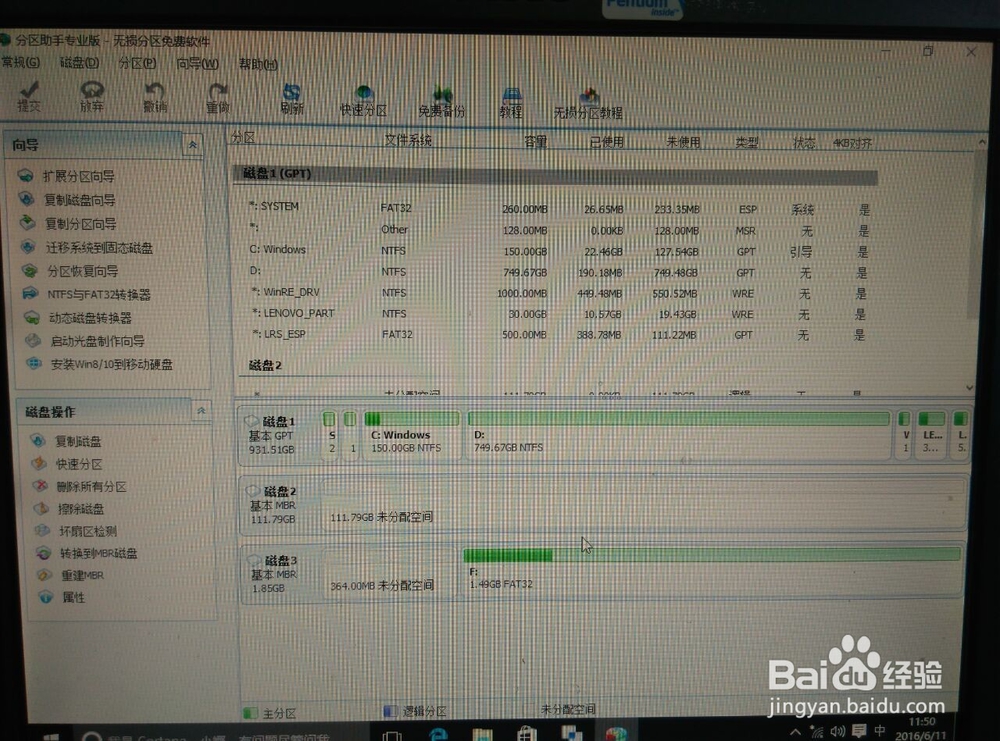 3/13
3/13 4/13
4/13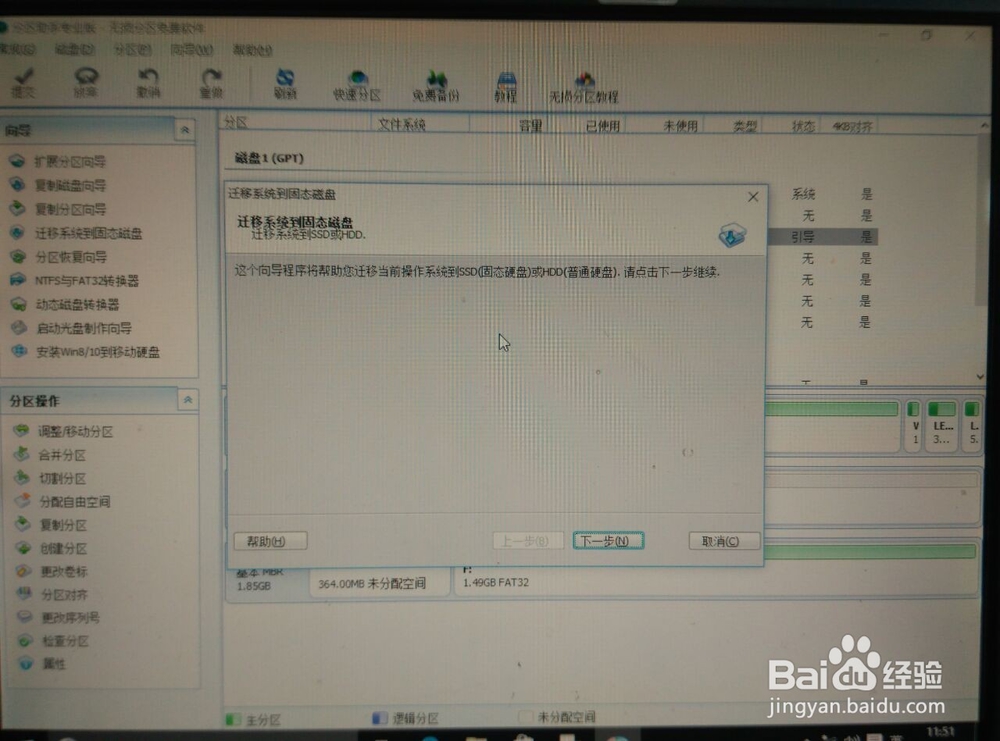 5/13
5/13 6/13
6/13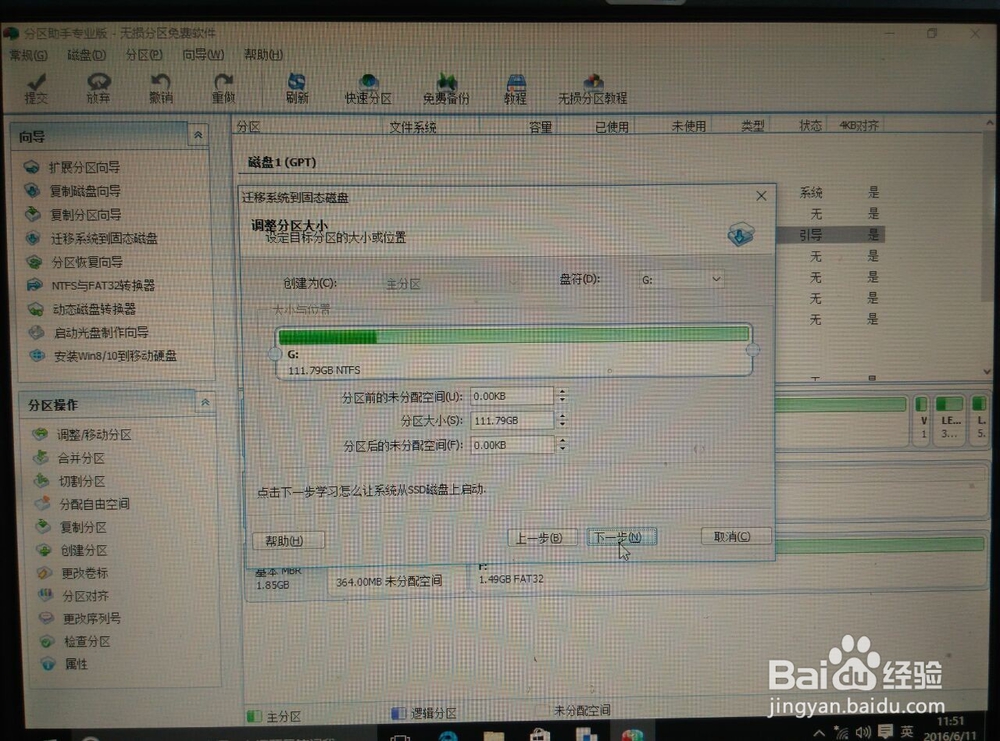 7/13
7/13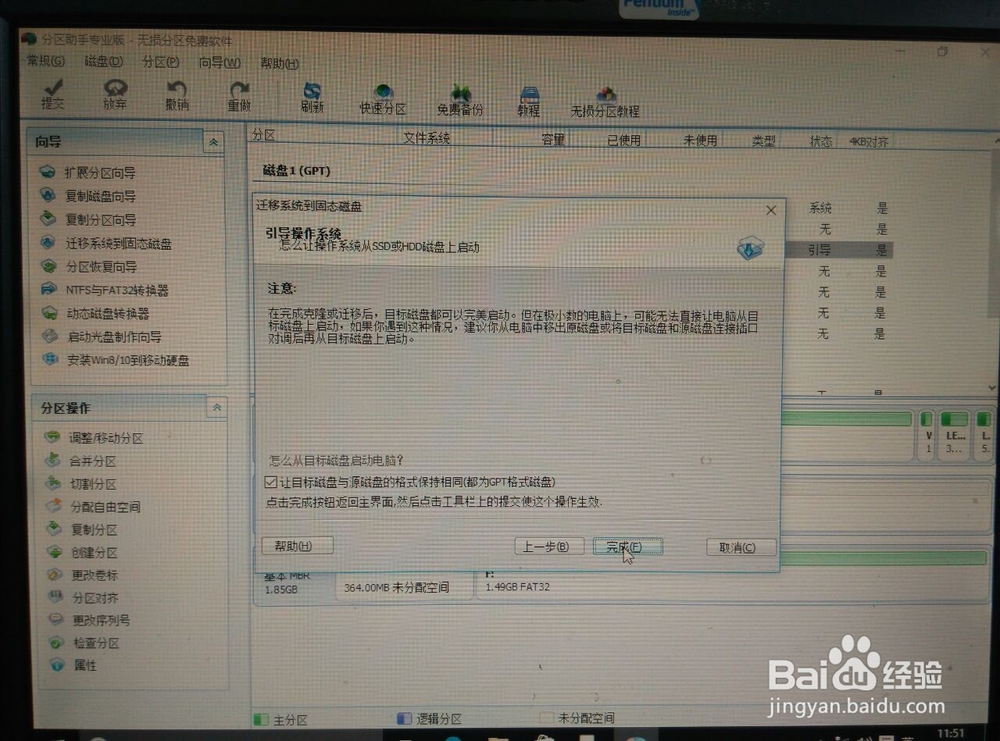 8/13
8/13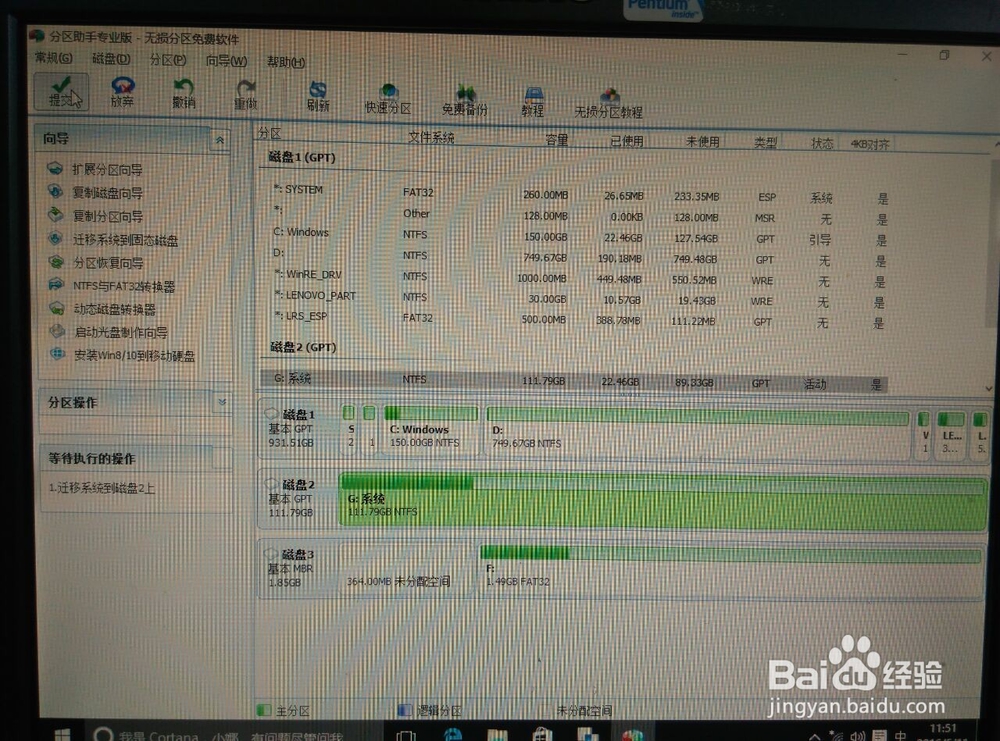 9/13
9/13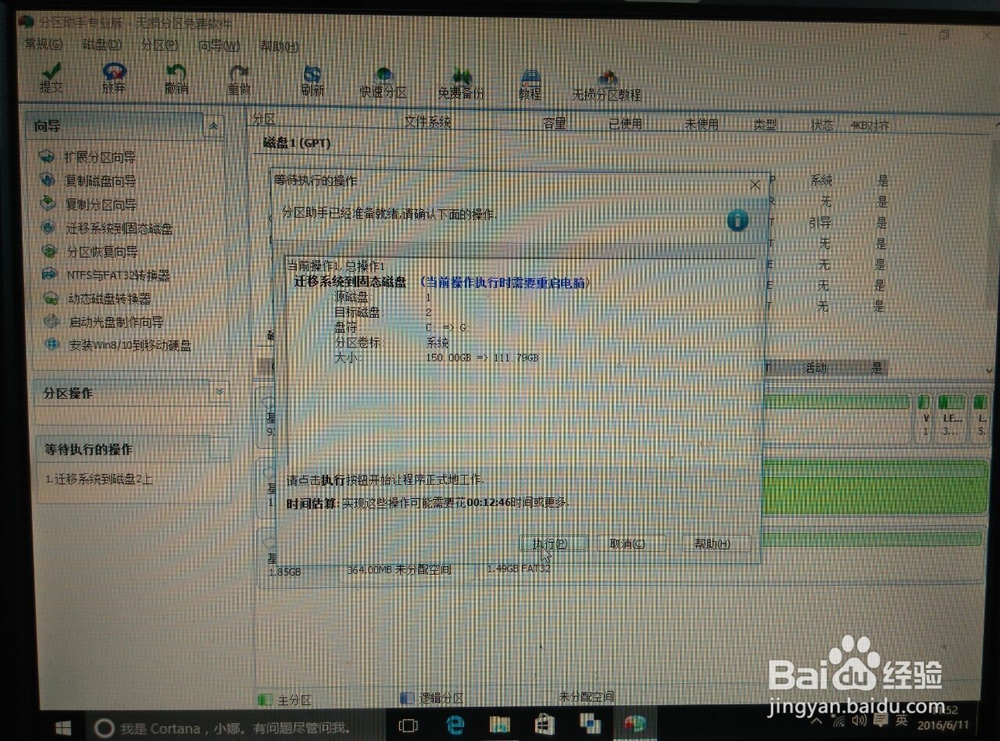 10/13
10/13 11/13
11/13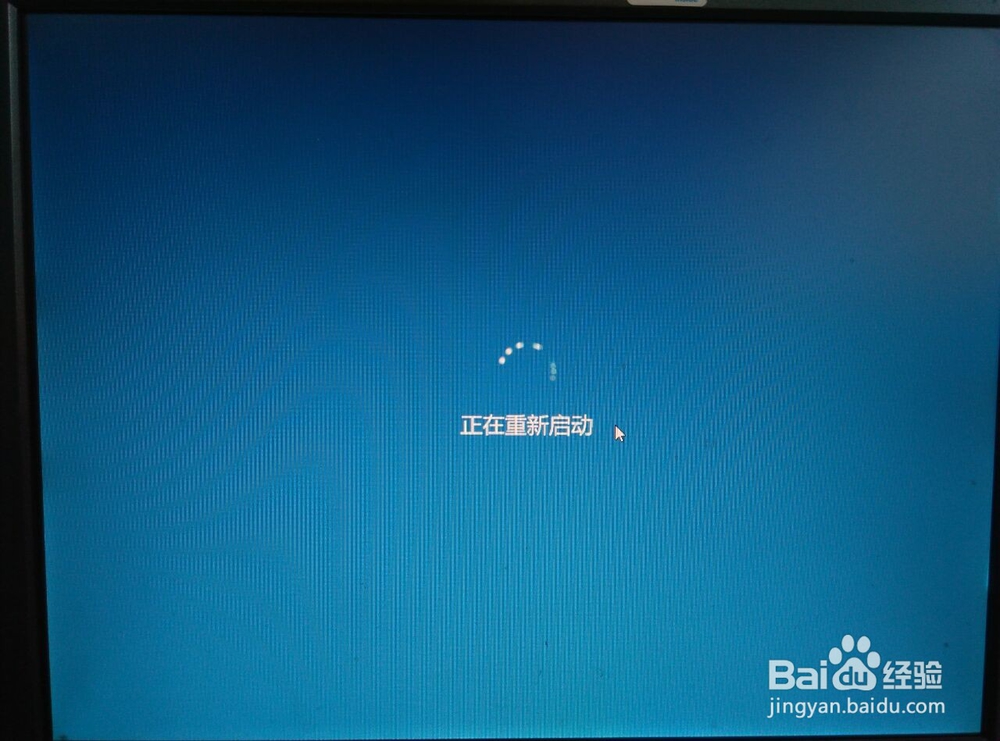 12/13
12/13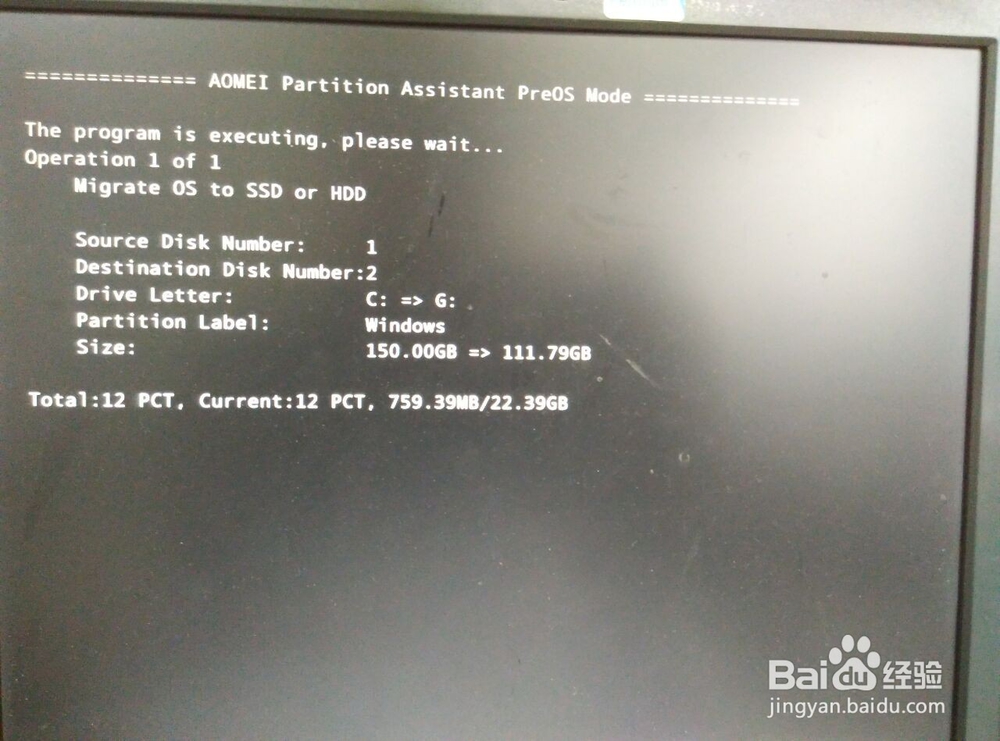 13/13
13/13 SSD固态硬盘WIN10迁移系统迁移系统固态硬盘装系统迁移WIN10
SSD固态硬盘WIN10迁移系统迁移系统固态硬盘装系统迁移WIN10
我们先把固态硬盘装入机箱。再到网上下载分区助手6.2。鼠标双击安装。
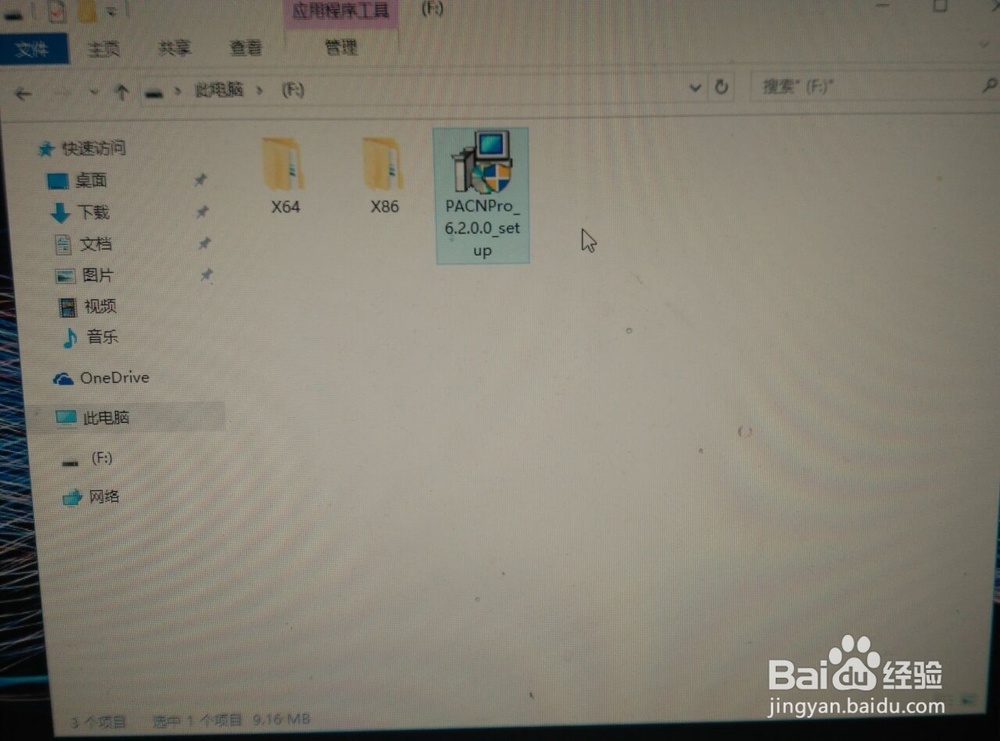 2/13
2/13安装完成后打开软件。下图是打开后的主界面。可看到磁盘1是1TB的机械硬盘,磁盘2是120G的固态硬盘。
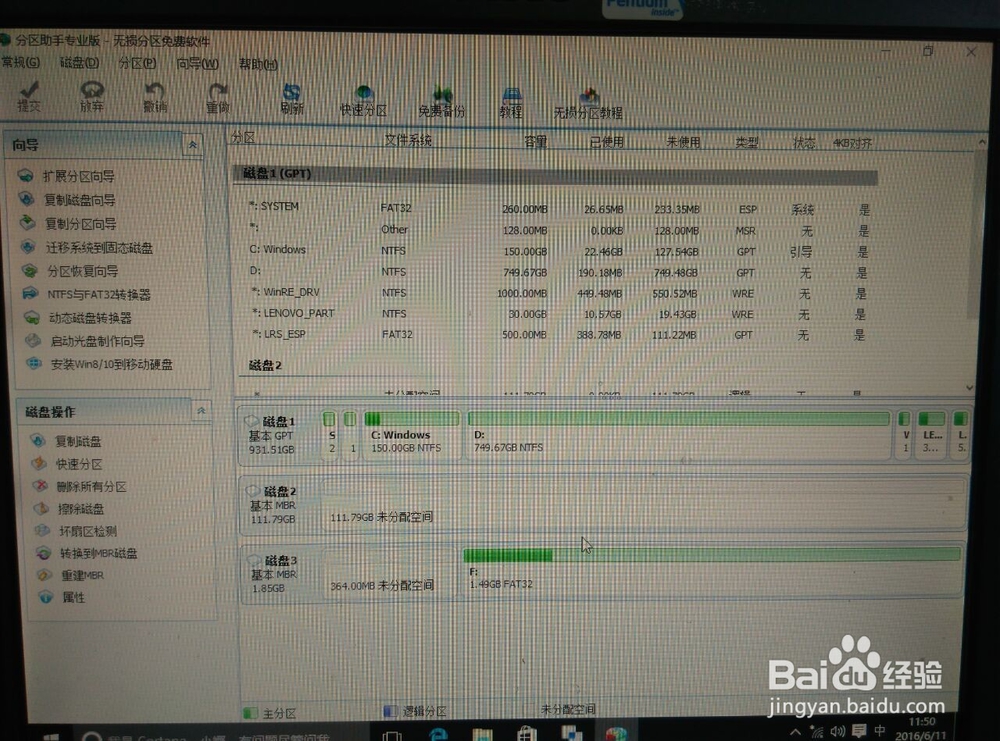 3/13
3/13选择磁盘1的系统分区,再点击左侧的“迁移系统到固态磁盘”。
 4/13
4/13出来一个确认窗口,点击“下一步”。
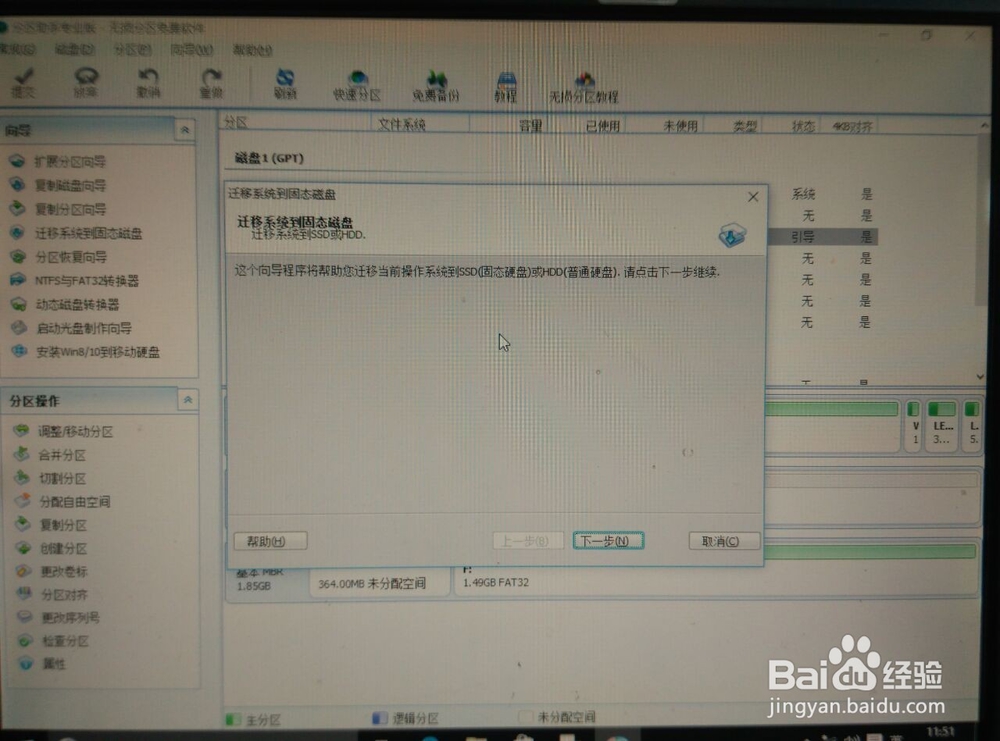 5/13
5/13在这个窗口选择把系统迁移到哪个磁盘。我们选择磁盘2。点“下一步”。
 6/13
6/13在这个窗口可以选择系统盘的大小。默认是全盘,我们采用默认设置。
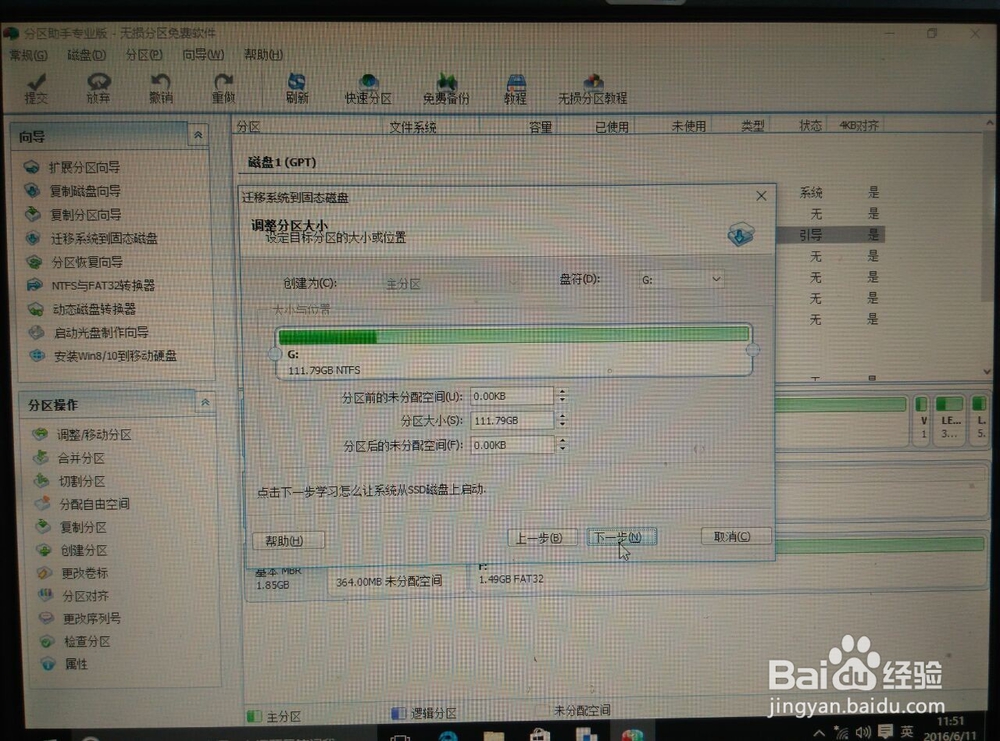 7/13
7/13把“让目标磁盘与源磁盘的格式保持相同”勾选上。再点“完成”。
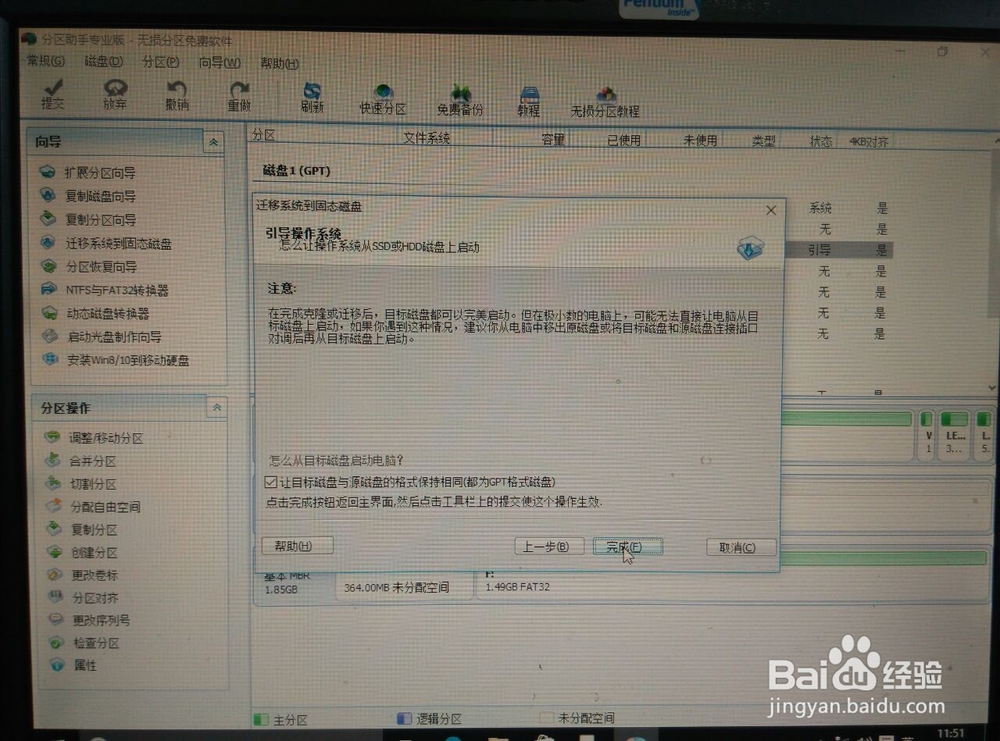 8/13
8/13点击左上角的“提交”。
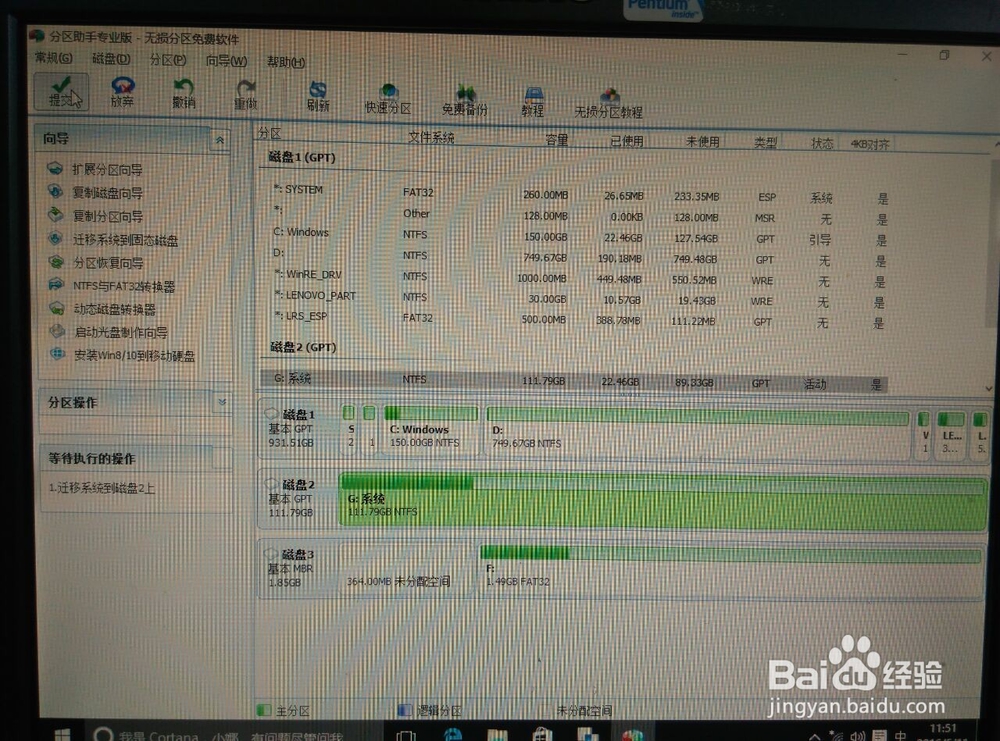 9/13
9/13点击“执行”。
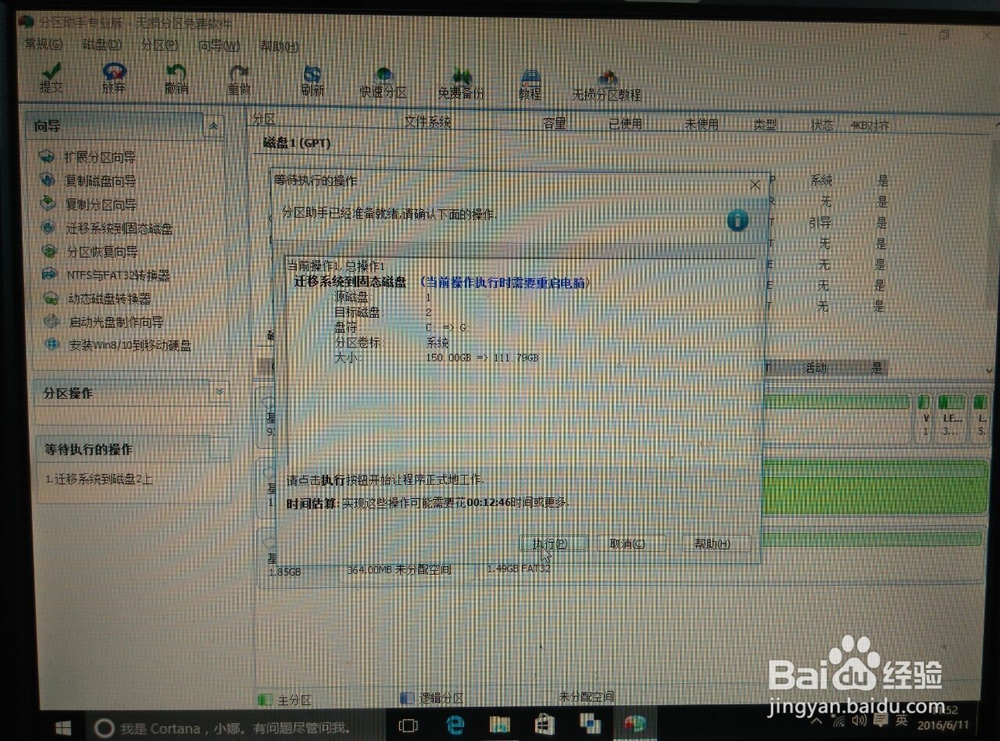 10/13
10/13出现提示要重启的窗口,点击“是”。
 11/13
11/13系统正在重启。
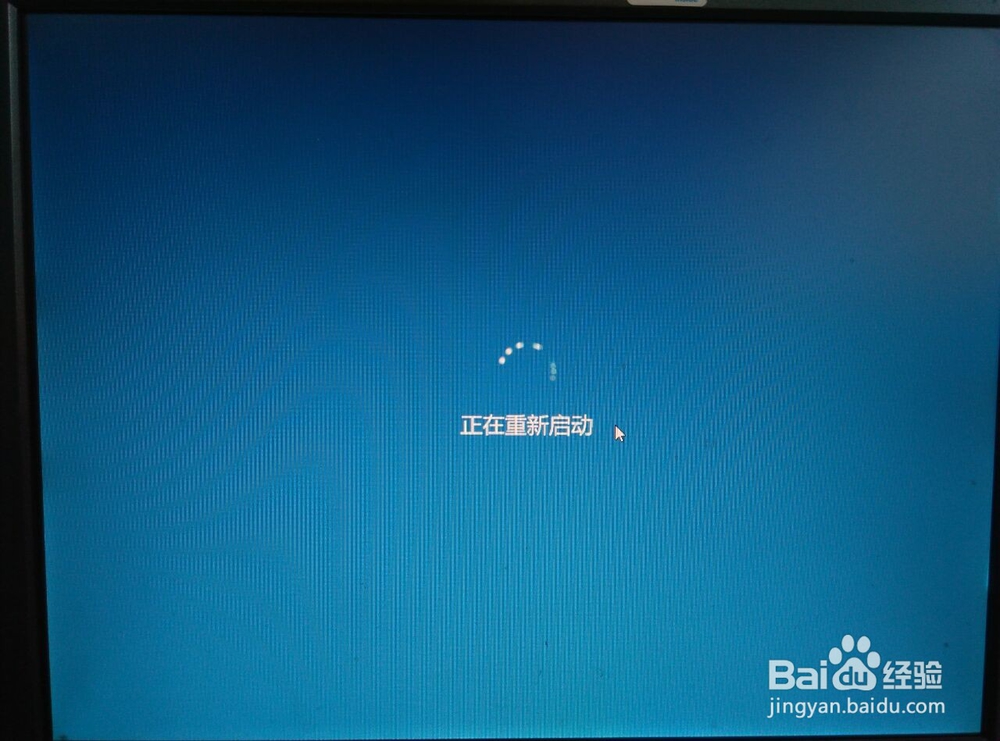 12/13
12/13重启后自动进入迁移的界面。最下面一行是迁移的进度。耗费的时间根据数据多少和机器配置不同而有些差异。一般10分钟左右。
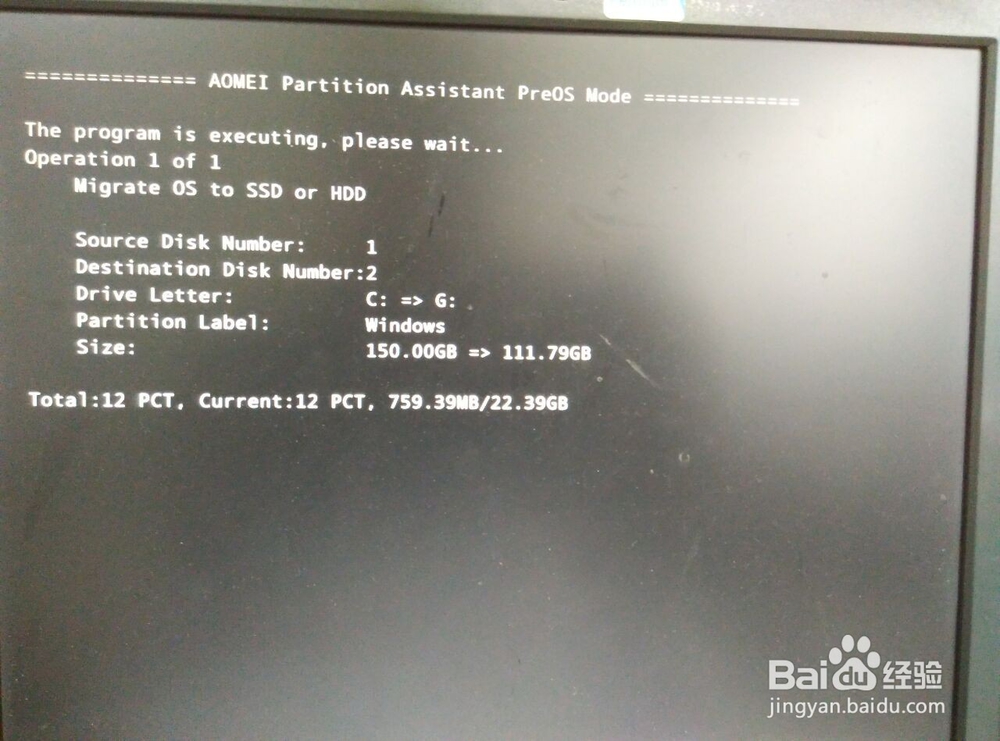 13/13
13/13迁移完成后会自动从固态盘启动。10秒就进入了系统,快了不止一点点。进系统后打开磁盘管理,可以看到120G的固态盘已经变成系统盘了。至此,迁移成功!
 SSD固态硬盘WIN10迁移系统迁移系统固态硬盘装系统迁移WIN10
SSD固态硬盘WIN10迁移系统迁移系统固态硬盘装系统迁移WIN10 版权声明:
1、本文系转载,版权归原作者所有,旨在传递信息,不代表看本站的观点和立场。
2、本站仅提供信息发布平台,不承担相关法律责任。
3、若侵犯您的版权或隐私,请联系本站管理员删除。
4、文章链接:http://www.1haoku.cn/art_108812.html
上一篇:小米手机电子保修卡怎么找到
下一篇:邮政银行怎么开通医保电子卡?
 订阅
订阅